Cách viết chỉ số dưới trong PowerPoint nhanh và đơn giản

Khi trình bày slide, nhiều người thường thắc mắc làm sao để viết chỉ số dưới trong PowerPoint một cách nhanh chóng và chuẩn chỉnh. Trong bài viết này, Sforum sẽ hướng dẫn chi tiết cách viết chỉ số dưới, số mũ, chữ nhỏ dưới chân trong PowerPoint để giúp slide của bạn trở nên chuyên nghiệp và dễ đọc
Chỉ số trên, chỉ số dưới trong PowerPoint là gì?
Trong PowerPoint, chỉ số trên và chỉ số dưới là các định dạng văn bản đặc biệt giúp bạn hiển thị ký tự ở vị trí cao hơn hoặc thấp hơn so với dòng chữ bình thường. Chỉ số trên thường dùng để biểu thị lũy thừa, số mũ, ký hiệu toán học hay hóa học, trong khi chỉ số dưới được sử dụng nhiều trong công thức hóa học hoặc các chú thích nhỏ.
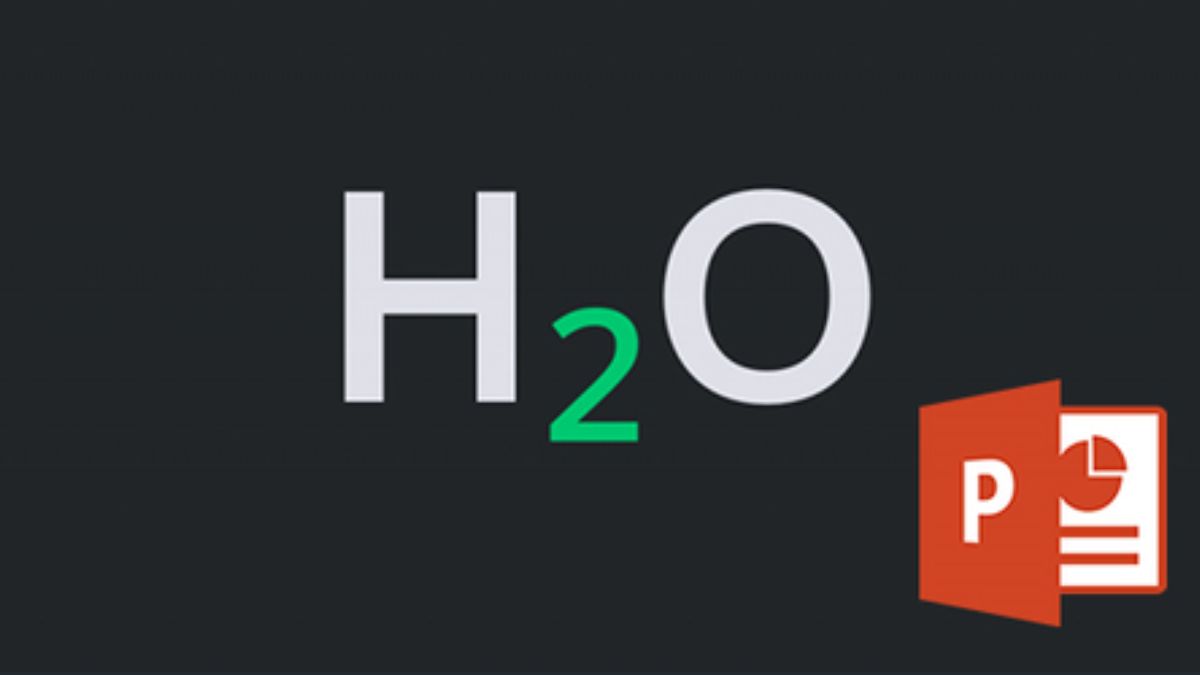
Ý nghĩa của việc sử dụng chỉ số trên, chỉ số dưới là giúp thông tin trở nên chính xác, dễ hiểu và chuyên nghiệp hơn. Ví dụ, khi viết công thức hóa học H₂O, con số “2” là chỉ số dưới; còn khi ghi x² trong toán học, “2” là chỉ số trên. Để sử dụng x² trong slide, bạn cần biết cách viết số mũ trong PowerPoint để đảm bảo slide trình chiếu vừa đúng chuẩn vừa dễ theo dõi.
Nếu bạn đang tìm một chiếc máy tính hiệu năng ổn định để thuyết trình và làm việc trên PowerPoint, các mẫu laptop Dell là lựa chọn phù hợp. Tham khảo ngay các mẫu tại CellphoneS với nhiều ưu đãi hấp dẫn để chọn cho mình sản phẩm ưng ý.
[Product_Listing categoryid="154" propertyid="" customlink="https://cellphones.com.vn/laptop/dell.html" title="Danh sách Laptop Dell đang được quan tâm nhiều tại CellphoneS"]
Các cách viết chỉ số dưới trong PowerPoint
Có nhiều thao tác đơn giản giúp bạn thực hiện cách viết chỉ số dưới trong PowerPoint nhanh chóng mà không tốn nhiều thời gian. Dưới đây là những phương pháp phổ biến, dễ áp dụng giúp bạn trình bày công thức, ký hiệu rõ ràng, chuyên nghiệp hơn.
Sử dụng phím tắt
Một cách đơn giản và tiết kiệm thời gian khi soạn thảo slide là sử dụng phím tắt. Với cách gõ chỉ số dưới trong PowerPoint, bạn chỉ cần bôi đen ký tự mong muốn làm chỉ số dưới rồi nhấn tổ hợp: Ctrl + = để ký tự hiển thị thấp hơn so với dòng chữ bình thường. Phương pháp này hữu ích nhanh chóng và tiện lợi nên được nhiều người sử dụng.
Sử dụng tính năng Subscript có sẵn
Trong PowerPoint, ngoài phím tắt, bạn có thể tận dụng ngay tính năng Subscript có sẵn để tạo chỉ số dưới một cách trực quan và dễ thao tác. Dưới đây là hướng dẫn chi tiết từng bước để thực hiện giúp bạn đã định dạng được ký tự mong muốn.
1. Nhập văn bản hoặc công thức:
- Mở slide chứa nội dung bạn muốn chỉnh.
- Nhập đầy đủ văn bản hoặc công thức để bắt đầu chỉnh sửa.
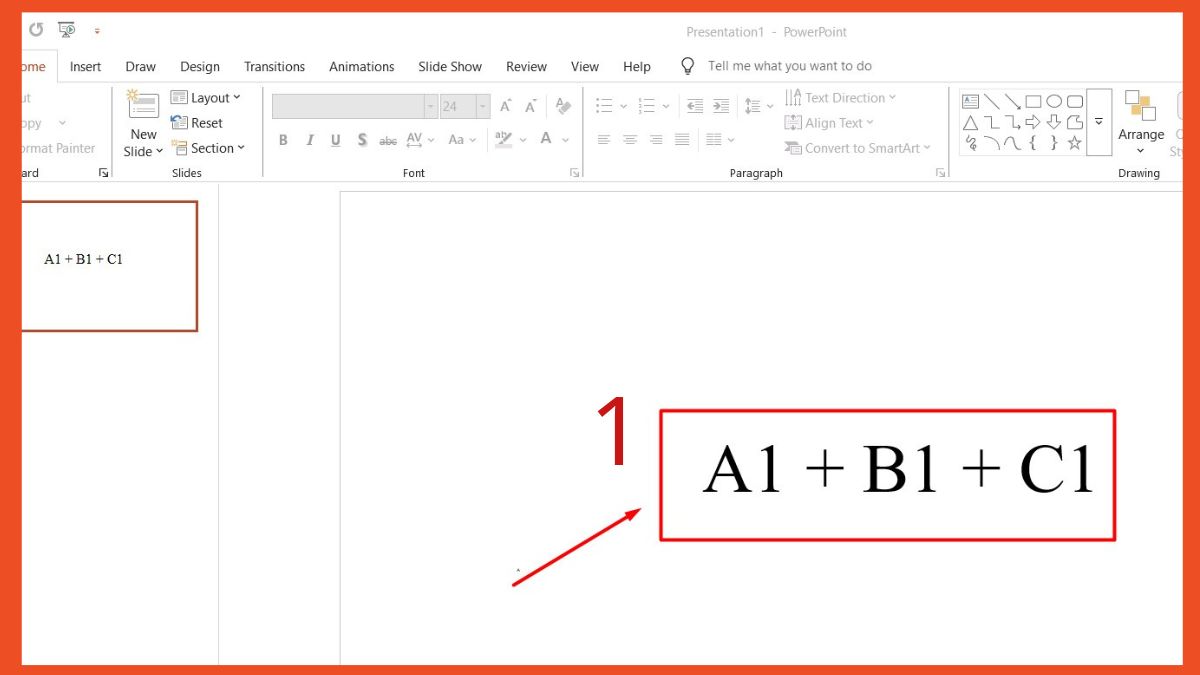
2. Bôi đen ký tự cần làm chỉ số dưới:
Dùng chuột kéo chọn hoặc bấm giữ Shift kết hợp phím mũi tên để bôi đen ký tự hoặc số muốn hạ xuống.
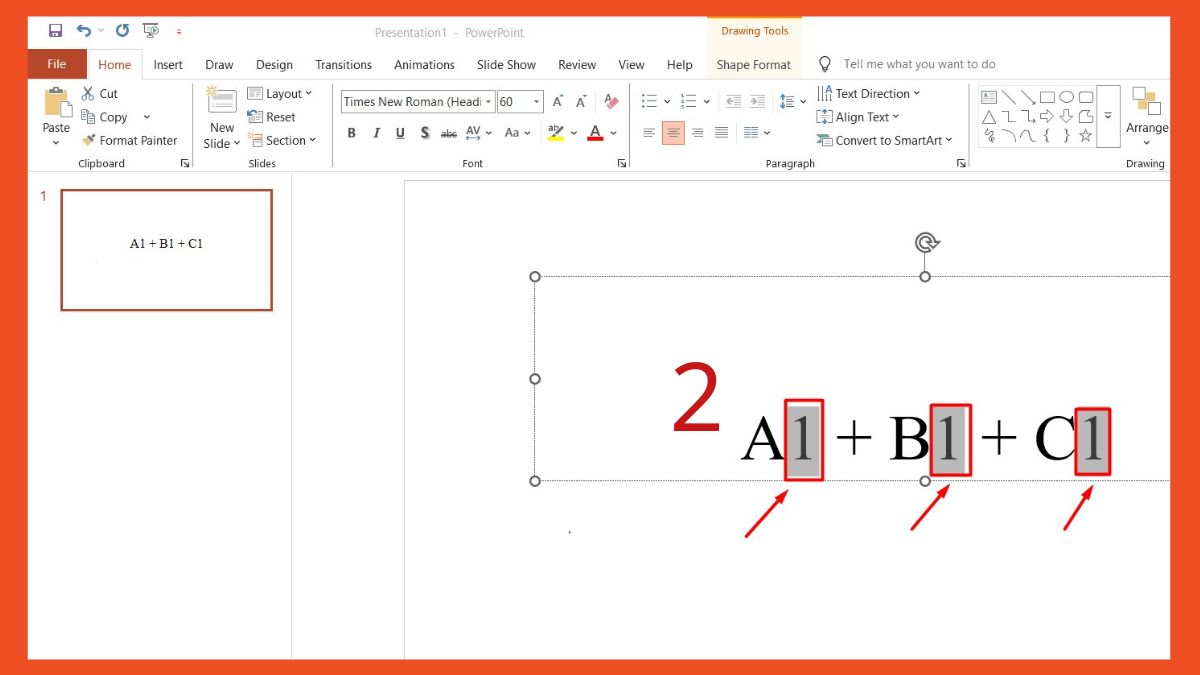
3. Nhấn biểu tượng Subscript X₂ trên Quick Access Toolbar:
- Với điều kiện bạn đã chèn lệnh Subscript vào Quick Access Toolbar, tìm biểu tượng X₂ trên thanh Quick Access Toolbar rồi nhấn một lần.
- Ký tự được chọn sẽ chuyển thành chỉ số dưới ngay lập tức.
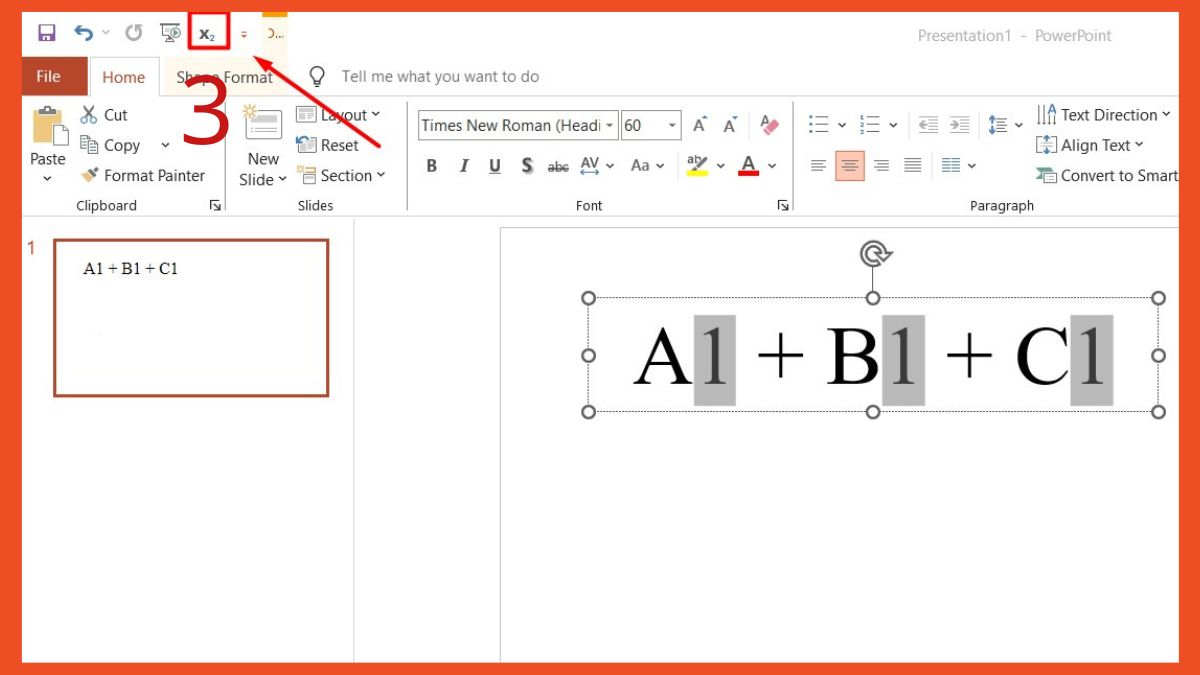
Sử dụng Equation Editor
Equation Editor là công cụ chuyên biệt và là một trong những cách viết chữ nhỏ dưới chân trong PowerPoint một cách chính xác, chuẩn mực. Dưới đây là các bước thực hiện chi tiết giúp bạn viết chỉ số dưới bằng công cụ này.
1. Mở Equation để chèn công thức:
Bạn vào tab Insert → chọn Equation.
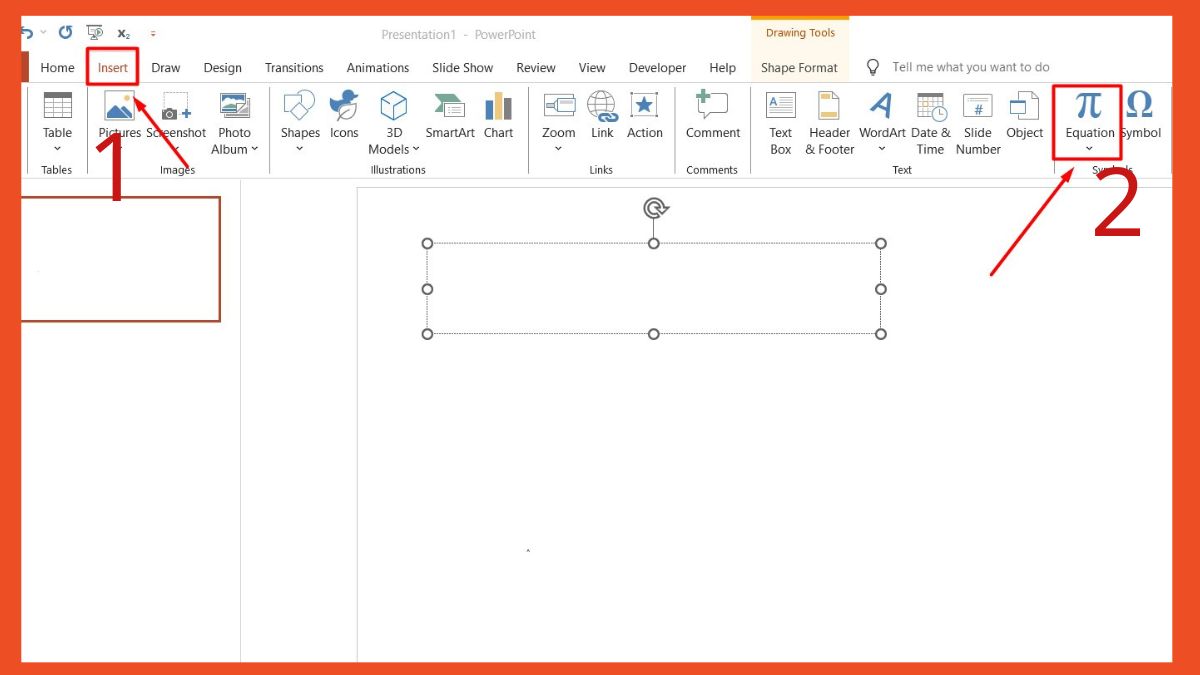
2. Chọn mẫu Subscript trong nhóm Scripts:
Trong tab Equation, tìm nhóm Structures → chọn Script → chọn mẫu có chỉ số dưới (subscript). PowerPoint sẽ tạo sẵn hai ô nhập: ký tự chính và chỉ số.
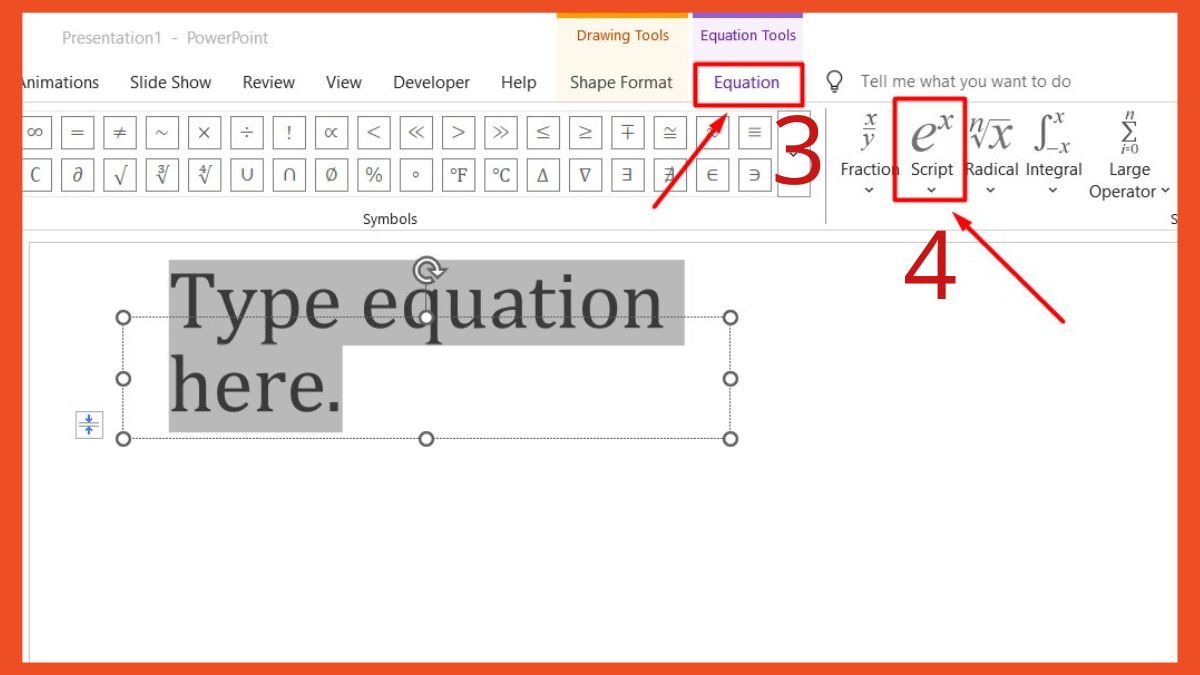
3. Nhập ký tự chính và chỉ số dưới:
- Nhập ký tự chính vào ô đầu, nhập chỉ số dưới vào ô nhỏ phía dưới.
- Khi hoàn tất, bấm ra ngoài khung công thức để hiển thị kết quả.
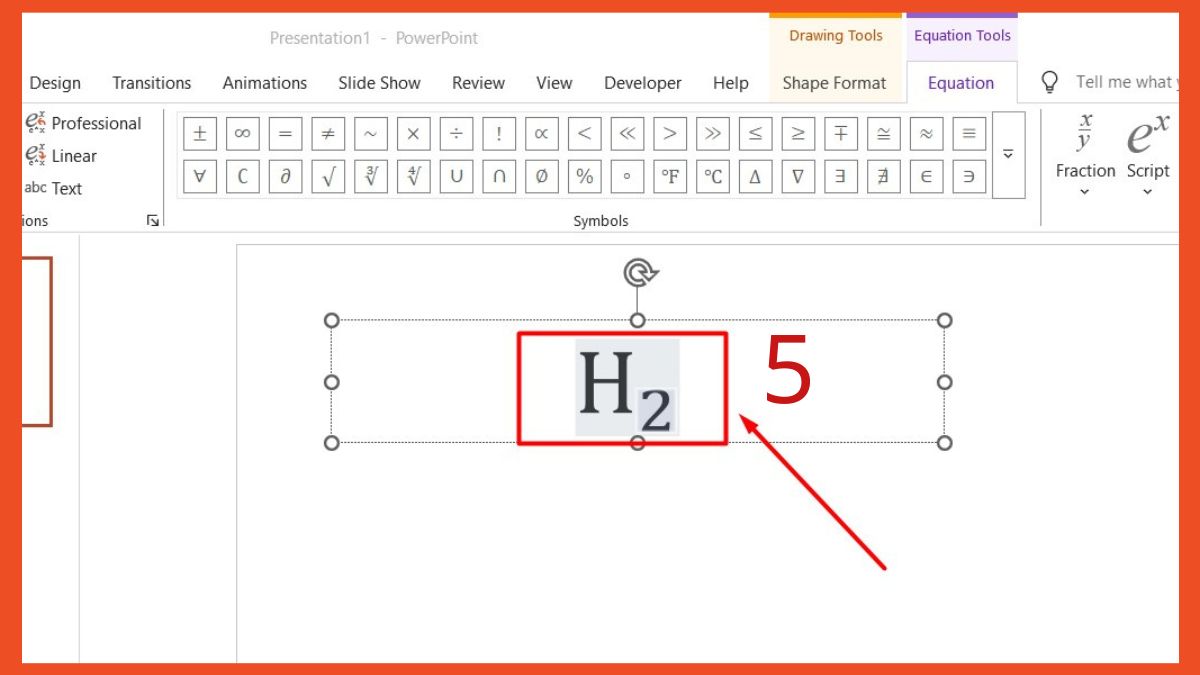
Cách điều chỉnh chỉ số dưới trong PowerPoint
Để trình bày nội dung khoa học, công thức hóa học hay các ký hiệu toán học trong PowerPoint, việc điều chỉnh chỉ số dưới là thao tác không thể thiếu. Dưới đây là một số cách điều chỉnh chỉ số dưới bạn có thể áp dụng ngay.
Thay đổi kích thước chỉ số dưới
Bạn có thể thay đổi kích thước chỉ số dưới trong PowerPoint rất dễ dàng. Trước tiên, hãy bôi đen phần văn bản chứa chỉ số dưới. Sau đó, vào tab Home → chọn mục Font Size và điều chỉnh số theo ý muốn. Ngoài ra, bạn cũng có thể nhấp chuột phải, chọn Font, rồi chỉnh kích thước để đạt được kết quả cân đối hơn.
Tùy chỉnh vị trí chữ bằng hộp thoại Font
Nếu bạn muốn điều chỉnh linh hoạt vị trí chữ trong slide, bạn có thể thực hiện ngay trong hộp thoại Font. Dưới đây là hướng dẫn chi tiết giúp bạn kiểm soát chính xác chỉ số trên hoặc chỉ số dưới.
1. Bôi đen ký tự hoặc văn bản cần điều chỉnh:
Bạn tiến hành bôi đen ký tự hoặc văn bản cần điều chỉnh để bắt đầu chỉnh sửa.
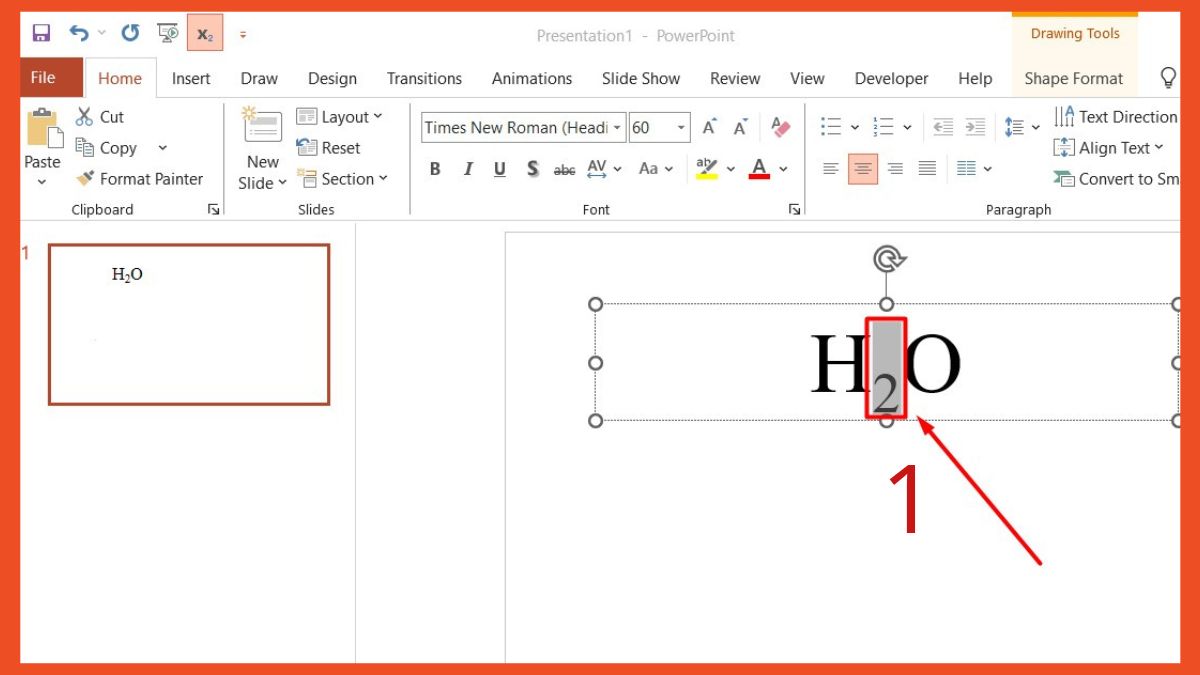
2. Mở hộp thoại Font:
Bạn nhấp chuột phải và chọn Font hoặc mở tab Home và nhấn nút mở rộng tại Font.
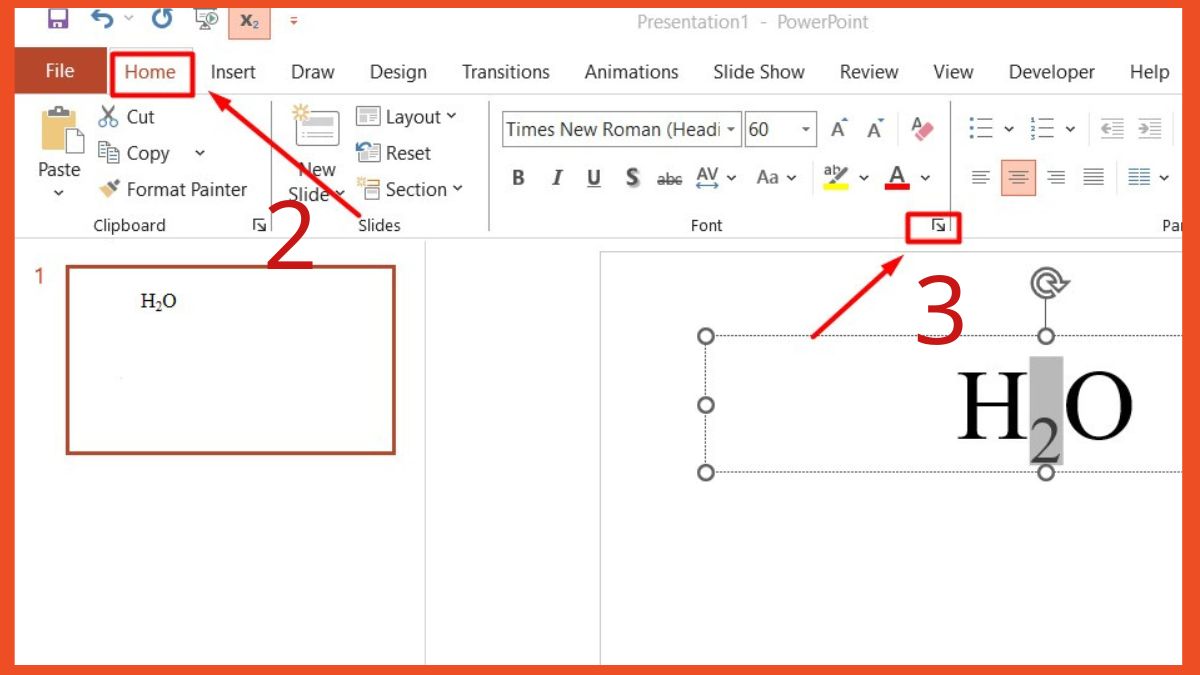
3. Tùy chỉnh vị trí chữ:
- Trong hộp thoại Font, tìm mục Effects, đánh dấu chọn Subscript.
- Sử dụng tùy chọn Offset để thay đổi vị trí chữ cao hơn hoặc thấp hơn, rồi nhấn OK để áp dụng.
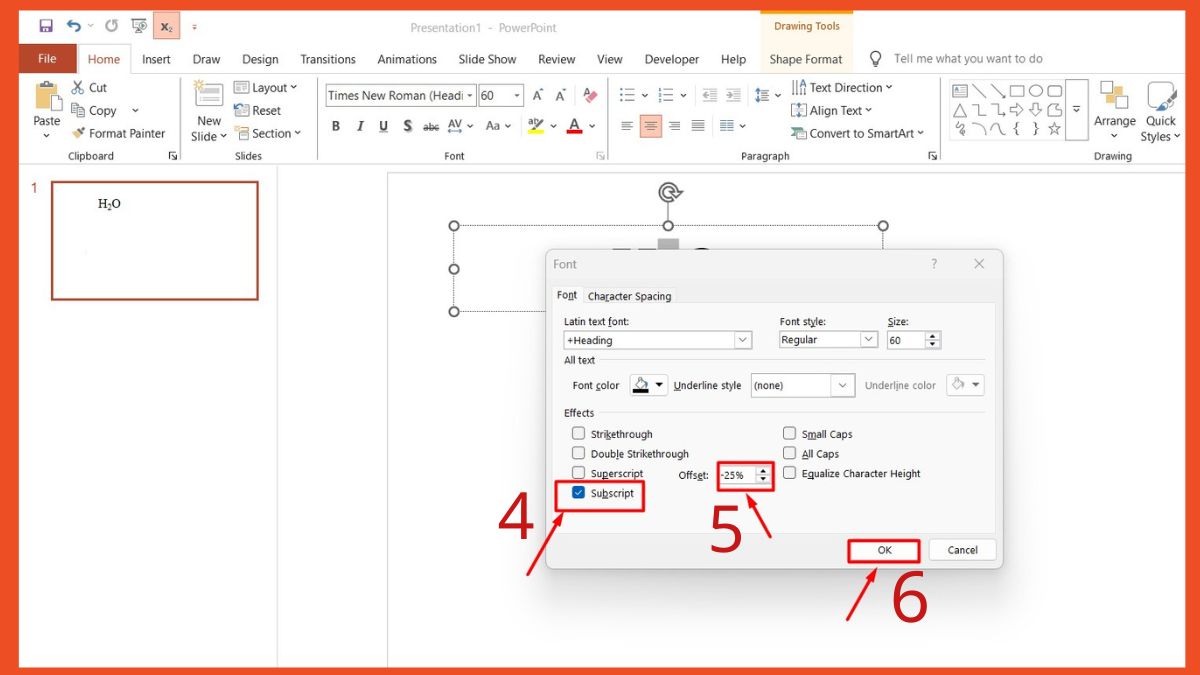
Trên đây là những hướng dẫn chi tiết của Sforum giúp bạn dễ dàng viết chỉ số dưới trong PowerPoint bằng nhiều cách khác nhau, từ phím tắt, tính năng Subscript cho đến Equation Editor. Với những mẹo này, bạn có thể linh hoạt áp dụng cách viết chỉ số dưới, số mũ, chữ nhỏ dưới chân trong PowerPoint, đảm bảo slide trình bày rõ ràng và chuyên nghiệp
- Xem thêm: Tin học văn phòng, Thủ thuật PowerPoint
Câu hỏi thường gặp
Có thể viết chỉ số dưới cho nhiều ký tự cùng lúc không?
Có, PowerPoint cho phép bạn bôi đen một nhóm ký tự hoặc cả cụm văn bản rồi áp dụng Subscript. Khi đó, toàn bộ phần được chọn sẽ hiển thị ở dạng chỉ số dưới, giúp tiết kiệm thời gian so với việc chỉnh từng ký tự riêng lẻ.
Có thể viết chỉ số trên và chỉ số dưới trong cùng một số không?








Bình luận (0)